نصائح وحيل محرر مستندات Google يجب أن يعرفها الجميع
عندما يتعلق الأمر بمساحة عمل مشتركة لتحرير المستندات ، يتصدر مُحرر مستندات Google(Google Docs) القائمة دون أدنى شك. من التحرير إلى الأمان - كل شيء هو إثبات كامل في محرر مستندات Google(Google Docs) . إذا كنت مستخدمًا جديدًا لأداة التحرير والتعاون هذه ، فإليك بعض النصائح والحيل الخاصة بمحرر مستندات Google(Google Docs tips and tricks ) التي ستتيح لك العمل بشكل أفضل في مساحة عمل مشتركة.
نصائح وحيل محرر مستندات Google
للمستخدمين الجدد والحاليين ، إليك بعض النصائح والحيل والبرامج التعليمية الأكثر إفادة لمحرر مستندات Google(Google Docs) ، والتي ستساعدك على تحرير مستنداتك وكتابتها بشكل أفضل.
1] تحرير الصورة
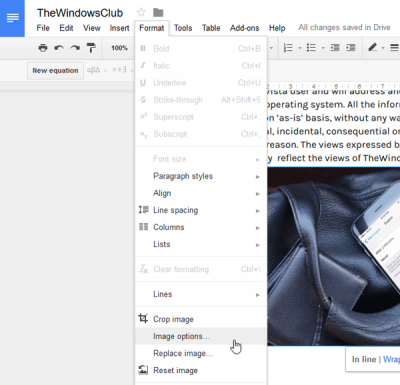
إذا لم تكن على دراية بالعديد من أدوات تحرير الصور(image editing tools) المختلفة المتاحة ، يمكنك ببساطة اختيار محرر مستندات Google(Google Docs) ، حيث سيتيح لك إضافة تأثيرات مختلفة وتغيير حجمها. من الممكن إعادة تلوين الصورة وضبط الشفافية والسطوع والتباين. يمكن العثور على جميع هذه الإعدادات من هنا: Format > Image خيارات(Options) الصورة . إذا كنت تريد اقتصاص صورة ، فانتقل إلى Format > Crop Image .
2] تنزيل(Download) المستند بتنسيقات مختلفة
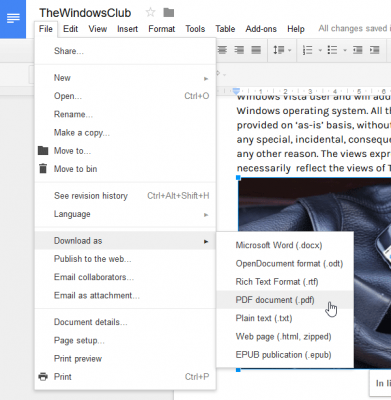
يمكنك تنزيل(TEXT) مستند واحد بتنسيقات (.rtf)مختلفة (.txt)بما(.pdf) في ذلك docx(.odt) . إذا كنت تريد تنزيل مستند ، فانتقل إلى ملف File > Download> Select تنسيق. سيستغرق التنزيل تلقائيًا بضع لحظات.
قراءة:(Read:) كيفية ترجمة مستندات محرر مستندات Google إلى أي لغة(translate Google Docs documents into any language) .
3] أدخل المعادلة
إذا كنت بحاجة إلى إدخال بعض المعادلات الرياضية ، فيمكنك القيام بذلك في محرر مستندات Google(Google Docs) . ليس عليك حتى نسخه من أي موقع ويب آخر تابع لجهة خارجية نظرًا لوجود خيار يتيح لك إضافة معادلات مختلفة. سيتم إعطاء التنسيق بواسطة مُحرر مستندات Google(Google Docs) ، وعليك إدخال القيم لإكماله. من الممكن إدخال معادلة جبرية ومعادلة وظيفية ومعادلة تكاملية والمزيد. ما عليك سوى الانتقال إلى Insert > Equation وتحديد تنسيق واحد لإدراجه.
4] أدخل التعليق
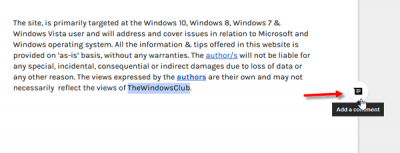
لنفترض(Say) أنك كتبت بعض الكلمات بلغة مختلفة وتريد ترجمتها لصالح أولئك الذين قد لا يفهمون هذا المصطلح. في مثل هذا السيناريو ، يمكنك إضافة تعليق حتى يتمكن الآخرون من فهم معناه. يمكنك أيضًا إضافة تعليق إذا كنت ترغب في الإشارة إلى شيء ما. للقيام بذلك ، حدد كلمة أو نصًا في المحرر الخاص بك وانقر فوق الزر " تعليق(Comment ) " . الآن يمكنك كتابة تعليقك.
5] استخدام قاموس المرادفات
يساعد قاموس المرادفات(Thesaurus) المستخدمين على تعلم المزيد من الكلمات ، والعثور على المرادفات ، وما إلى ذلك. بدلاً من استخدام أي مواقع ويب أو أدوات تابعة لجهات خارجية أثناء استخدام محرر مستندات Google(Google Docs) ، يمكنك استخدام قاموس المرادفات المدمج في محرر مستندات Google(Google Docs) . لاستخدامها ، انقر بزر الماوس الأيمن على أي كلمة وحدد تعريف(Define) "كلمة". يمكنك أن تجد كل ما هو مذكور أعلاه على الجانب الأيمن. يمكنك بعد ذلك تحديد أي كلمة مباشرة من القائمة ، والتحقق من استخدام تلك الكلمة المعينة.
قراءة: WordWeb: برنامج قاموس وقاموس المرادفات المجاني لنظام التشغيل Windows.(WordWeb: Free Dictionary & Thesaurus Software for Windows.)
6] استبدل(Replace) بعض الأحرف برموز
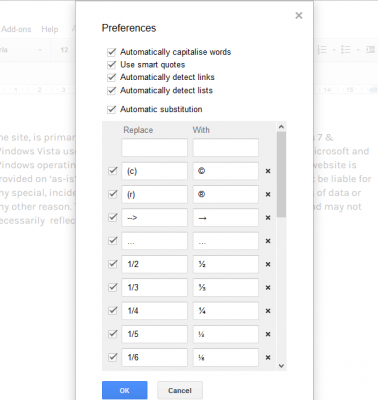
هناك العديد من الرموز غير المتوفرة على لوحة المفاتيح. على سبيل المثال ، علامة حقوق النشر أو علامة العلامة التجارية غير متوفرة على الإطلاق. إذا كنت تريد استخدام هذه الرموز ، فإليك بعض النصائح. يمكنك استخدام (ج) للحصول على علامة حقوق النشر ، (ص) للحصول على علامة العلامة التجارية المسجلة وما إلى ذلك. تم تحديد كل هذه مسبقًا في محرر مستندات Google(Google Docs) . لذلك إذا كنت ترغب في إضافة المزيد من الاختصارات إلى البدائل ، فإليك خدعة بسيطة. انتقل إلى Tools > Preferences . هنا يمكنك العثور على خيار يسمى الاستبدال التلقائي(Automatic substitution) . تأكد من فحص هذا. بعد ذلك ، يمكنك تحديد البدائل أو تعيينها وفقًا لذلك.
قراءة(Read) : نصائح وحيل جداول بيانات Google .
7] إظهار تاريخ المراجعة
إذا كان هناك أكثر من شخص يقوم بتحرير مستند واحد ، فهناك فرصة كبيرة لحدوث تعارضات. علاوة على ذلك ، إذا كنت تريد التحقق من الجدول الزمني للتحرير ، فيمكنك فتح لوحة محفوظات المراجعة. هنا ، يمكنك العثور على جميع التعديلات التي قام بها أعضاء مختلفون في الفريق. بدءًا من إضافة صورة أو جعل النص غامقًا - يتم تسجيل كل شيء في محرر مستندات Google(Google Docs) . Open File > Show محفوظات المراجعة. بدلاً من ذلك ، يمكنك الضغط على Ctrl + Alt + Shift + H. بشكل افتراضي ، تعرض لوحة المراجعة التغييرات المهمة. ومع ذلك ، إذا كنت تريد التحقق من المراجعات التفصيلية ، فانقر فوق الخيار المسمى إظهار مراجعات أكثر تفصيلاً(Show more detailed revisions) .
8] تثبيت الوظائف الإضافية
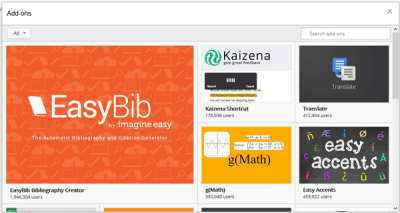
تساعد الإضافات(Add-ons) دائمًا المستخدمين على تحقيق أقصى استفادة من أي خدمة أو برنامج من خلال إثراء وظائفها. يدعم محرر مستندات Google(Google Docs) أيضًا الوظائف الإضافية ، ويمكن تثبيته مباشرة من علامة التبويب الوظائف الإضافية(Add-ons ) > الحصول على الوظائف الإضافية. بعض من أفضل الوظائف الإضافية لمحرر مستندات Google هي g ( Math ) ومعرض القوالب (Template Gallery)وجدول(Table) المحتويات والتعرف على الكلام (Speech Recognition)والأنماط(Styles) وما إلى ذلك.
9] لصق بدون تنسيق
لنفترض أنك تنسخ محتوى من مصدر آخر. عندما تقوم بلصقه(Whe) ، ستحصل على جميع الروابط ، والتنسيق ، وعلامات العنوان ، وما إلى ذلك في محرر مستندات Google(Google Docs) . إذا كنت لا تريد التنسيق ، فانقر بزر الماوس الأيمن فوق مساحة فارغة في محرر مستندات Google(Google Docs) وحدد لصق بدون تنسيق. (Paste without formatting.) انقر فوق " موافق(OK ) " في النافذة المنبثقة ، ثم اضغط على Ctrl + V للصق. ستزول كل التنسيقات.
10] تضمين الوثيقة في الموقع
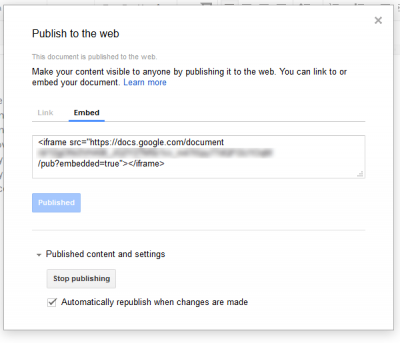
هناك أوقات قد تحتاج فيها إلى نشر مستند على الويب. يمكنك دعوة شخص ما باستخدام بريد إلكتروني وإضافة متعاونين ومشاركة الرابط وتضمين المستند بأكمله في موقع ويب. للقيام بذلك ، انتقل إلى File > Publish على الويب> وسّع نشر المحتوى والإعدادات(Publish content and settings) > انقر على بدء النشر(Start Publishing) > حدد الخيار الإيجابي في النافذة المنبثقة> انتقل إلى علامة التبويب التضمين(Embed ) > انسخ كود iframe> الصقه في قسم HTML لصفحة الويب . سيكون المستند مرئيًا لأي شخص بعد تضمينه في صفحة الويب.
11] ترجمة الوثيقة
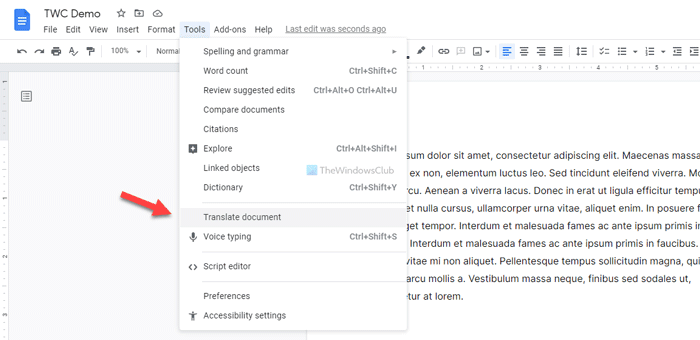
يتيح لك محرر مستندات Google(Google Docs) ترجمة المستندات دون مغادرة الصفحة الأصلية. يأتي مع خيار مدمج ضمن Tools > Translate مستند يتيح لك ترجمة المستند من لغة إلى أخرى. على الرغم من أنه قد لا يتم ترجمته كمحترف ، إلا أنه يمكنك فهم نظرة عامة على مستند بلغة أجنبية. لمعرفة المزيد حول ترجمة مستندات Google(Google Docs document translation) ، اقرأ هذا الدليل التفصيلي.
12] الكتابة الصوتية
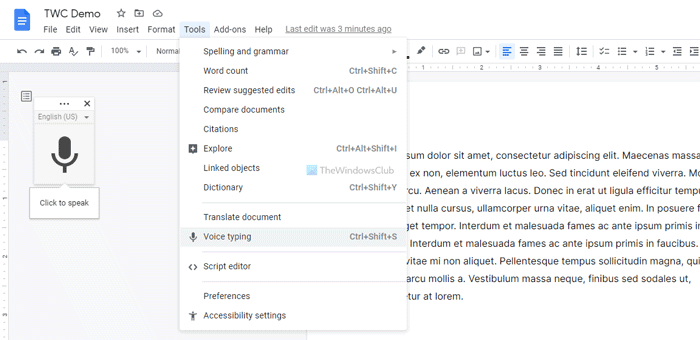
في بعض الأحيان ، قد لا ترغب في كتابة مقال ، ولكن عليك إكماله بأي طريقة في أسرع وقت ممكن. في هذه المواقف ، يمكن أن تكون الكتابة بالصوت أداة مفيدة لك. نظرًا لأنه خيار مدمج ، فلن تضطر إلى تثبيت وظيفة إضافية في محرر مستندات Google(install a Google Docs add-on) لإنجاز المهمة. للبدء ، تأكد من توصيل ميكروفون بجهاز الكمبيوتر الخاص بك. إذا كان الأمر كذلك ، فافتح محرر مستندات Google وانتقل(Google Docs) إلى Tools > Voice الكتابة الصوتية. يمكن تشغيل نفس الشيء بالضغط على Ctrl+Shift+S S.
13] أدخل التوقيع بخط اليد
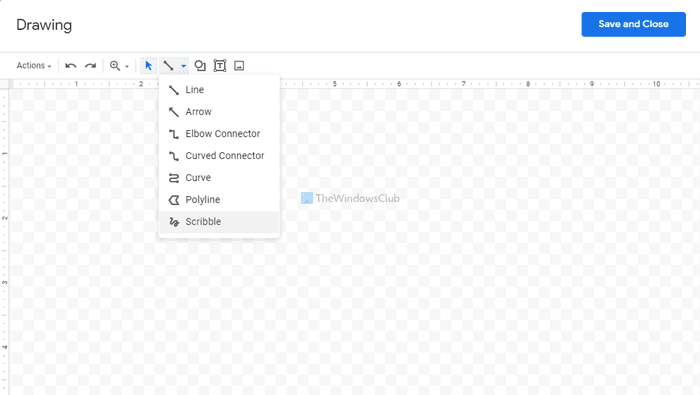
تضيف إضافة توقيع مكتوب بخط اليد لمسة احترافية إلى وثيقتك وقد تكون مطلوبة أيضًا في بعض الأحيان. والخبر السار هو أنه يمكنك الحصول على مساعدة من خيار Scribble في Google Drawing لإنشاء توقيع بخط اليد. إنها ليست مضيعة للوقت ولكنها صعبة بالنسبة لأولئك الذين لا يشعرون بالراحة تجاه حركة الماوس. لمعرفة المزيد حول إضافة التوقيعات المكتوبة بخط اليد في محرر مستندات Google(about adding handwritten signatures in Google Docs) ، ألق نظرة على هذه المقالة.
14] أضف الاستشهادات
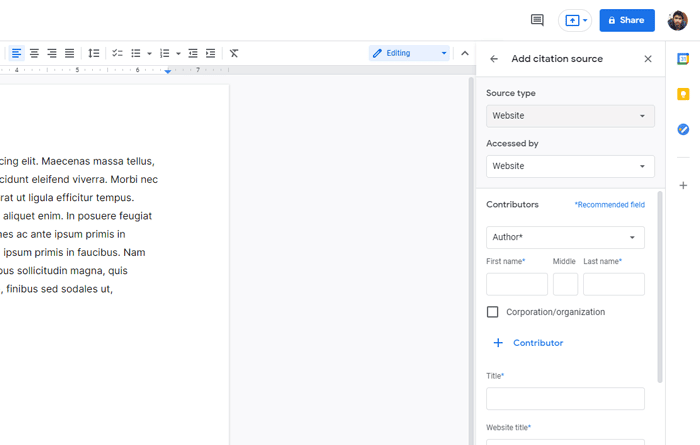
قد تضطر غالبًا إلى إدراج مرجع أو اعتماد المؤلف الأصلي لجزء من البيان الذي قمت بتضمينه في المستند الخاص بك. في مُحرر مستندات Google(Google Docs) ، من السهل جدًا إضافة الاستشهادات أو المراجع بمساعدة الخيارات المضمنة. يمكنك الانتقال إلى Tools > Citations وإنشاء مرجع مخصص وفقًا لمتطلباتك. لمزيد من المعلومات ، يمكنك اتباع هذا الدليل التفصيلي لمعرفة كيفية إنشاء وإدراج مرجع في محرر مستندات Google(create and insert a reference in Google Docs) .
هناك العديد من الأشياء الأخرى التي يمكن القيام بها باستخدام محرر مستندات Google. أخبرنا إذا فاتنا شيئًا مهمًا.(There are many other things that can be done using Google Docs. Let us know if we missed something important.)
اقرأ التالي(Read next) : محرر مستندات Google مقابل Microsoft Word Online .
Related posts
2 Ways لتغيير Margins في Google Docs
كيفية Insert Emoji في Word، Google Docs and Outlook
كيفية Strikethrough Text في Google Docs
كيفية Add Table من Contents في Google Docs
كيفية إضافة صفحة في Google Docs
كيفية تحويل Documents إلى PDF مع Google Docs باستخدام متصفح
Google Docs Keyboard Shortcuts ل Windows 10 PC
كيفية جعل الأعمدة في Google Docs
أفضل Google Sheets and Excel Online Calendar templates
كيفية تدوير النص في تطبيق Web Google Sheets
Best Invoice Templates ل Google Docs ل Freelancers، Small Business
كيفية الحصول على دعم Menu Toolbar في عداد المفقودين في Google Docs
كيفية إدراج WordArt في Google Sheets باستخدام رسومات Google
4 Ways لتدوير صورة في Google Docs
كيفية إزالة Gridlines من Google Sheet document
كيفية الاتصال مع Google Sheets Excel
أفضل إضافة Google Sheets لتحسين الإنتاجية
كيفية إزالة حدود الجدول في مستندات جوجل
كيفية إنشاء Drop Cap في Google Docs في بضع دقائق
كيفية إدراج Text Box في Google Docs
